Simrad S2009-S2016 Fish Finder Manuel utilisateur
PDF
Télécharger
Document
S2009-S2016 Fish Finder Manuel utilisateur FRANÇAIS www.navico.com/commercial Préface Clause de non-responsabilité Comme Navico améliore continuellement ce produit, nous nous réservons le droit d'y apporter des modifications, sans que pour autant celles-ci soient indiquées dans la présente version du manuel. Pour toute information complémentaire, veuillez consulter votre distributeur. Le propriétaire est le seul responsable de l'installation et de l'utilisation du matériel et doit s'assurer qu'il ne provoque pas d'accidents, de blessures ou de dommages matériels. L'utilisateur de ce produit est l'unique responsable du respect des règles de sécurité maritime. NAVICO HOLDING AS. ET SES FILIALES, SUCCURSALES ET SOCIÉTÉS AFFILIÉES REJETTENT TOUTE RESPONSABILITÉ EN CAS DE MAUVAISE UTILISATION DE CE PRODUIT QUI SERAIT SUSCEPTIBLE DE PROVOQUER DES ACCIDENTS OU DES DOMMAGES, OU D'ENFREINDRE LA LOI. Le présent manuel décrit la version du produit en cours au moment où ce document a été imprimé. Navico Holding AS. et ses filiales, succursales et sociétés affiliées se réservent le droit de modifier les spécifications sans préavis. Langue gouvernante la présente déclaration, les manuels d'instructions, les modes d'emploi et toute autre information relative au produit (la documentation) pourraient être traduits ou ont été traduits à partir d'une autre langue (Traduction). Dans le cas de conflits entre une traduction quelconque de la Documentation, la version anglaise de la Documentation sera la seule version officielle de la Documentation. Copyright Copyright © 2016 Navico Holding AS. Garantie Le contrat de garantie est un document fourni indépendamment de cette notice. Il est disponible à l'adresse suivante : www.navico-commercial.com. Dispositions réglementaires Cet équipement est prévu pour être utilisé dans les eaux internationales et dans les zones maritimes côtières administrées par les pays membres, conformément aux conventions internationales. Cet équipement est conforme : Cet équipement est conforme : • à la norme CE au titre de la directive CEM 2014/30/UE ; • aux critères requis pour les appareils de niveau 2 de la norme de radiocommunications (compatibilité électromagnétique) 2008 ; La Déclaration de conformité correspondante est disponible sur le site Web suivant : www.navico.com/commercial. À propos de ce manuel Ce manuel est le guide servant de référence pour le fonctionnement et la configuration du logiciel pour les sondeurs S2009 et S2016. Des instructions d'installation spécifiques aux sondes sont incluses dans l'emballage des sondes. Le manuel est continuellement mis à jour afin de l'adapter aux nouvelles versions du logiciel. Vous pouvez télécharger la dernière version disponible du manuel sur le site Web suivant : www.navico-commercial.com. Préface | S2009-2016 Fish Finder Manuel utilisateur 3 Affichage du manuel sur l'écran Le lecteur de fichiers PDF intégré à l'appareil permet la lecture des manuels et des autres fichiers PDF à l'écran. Les manuels peuvent être consultés à partir d'une carte insérée dans le lecteur de carte ou copiés sur la mémoire interne de l'unité. Le fichier PDF est ouvert depuis le gestionnaire de fichiers. Reportez-vous à la section "Fichiers" à la page 22. Les manuels peuvent être téléchargés à l'adresse suivante: www.navico.com/commercial Utilisez les boutons pour vous déplacer dans le fichier PDF comme indiqué ci-dessous : • Faire défiler les pages Utilisez le bouton rotatif. • Zoom avant/arrière Utilisez les touches + et -. • Parcourir une page plus grande que la zone d'affichage Utilisez les touches fléchées. • Quitter le lecteur de fichiers PDF Utilisez la touche Exit (Quitter). Précautions de sécurité La précision de la profondeur affichée peut être affectée par de nombreux facteurs, notamment le type et l'emplacement de la sonde ainsi que les conditions aquatiques. Le choix, l'emplacement et l'installation des sondes et autres composants du système sont primordiaux pour assurer le bon fonctionnement du système. En cas de doute, demandez conseil à votre revendeur Simrad. Afin de limiter les risques de mauvaise utilisation ou interprétation de cet instrument, vous devez lire et comprendre tous les aspects de ce manuel d'installation et d'utilisation. Nous vous conseillons également de tester toutes les manipulations à l'aide du simulateur intégré avant d'utiliser cet instrument dans l'eau. Marques Lowrance® et Navico® sont des marques déposées de Navico. Simrad® est utilisé sous licence accordée par Kongsberg. NMEA® et NMEA 2000® sont des marques déposées de la National Marine Electronics Association. SimNet® est une marque déposée de Navico. SD™ et microSD™ sont des marques déposées de SD-3C, LLC aux États-Unis et/ou dans d'autres pays. HDMI® et HDMI™High-Definition Multimedia Interface, ainsi que le logo HDMI sont des marques commerciales ou des marques déposées de HDMI Licensing LLC aux États-Unis et dans d'autres pays. 4 Préface | S2009-2016 Fish Finder Manuel utilisateur Table des matières 7 L'interface utilisateur 7 8 8 9 10 10 Face avant et touches Fenêtre principale Utilisation du curseur sur l'image Touches logicielles Barres de défilement Système de menu 12 Principes de base 12 12 12 12 13 13 13 Boîte de dialogue System Controls (Contrôles système) Activation et désactivation du système Éclairage de l'affichage Configuration de l'apparence de la barre Instruments Mise en pause de l'image Capture d'écran Affichage ou masquage de la barre de touches logicielles 14 Configuration de l'image 14 15 15 15 15 L'échelle Zoom sur l'image Fréquence Gain Couleur 16 Options d'affichage 17 17 18 18 18 18 18 Options d'affichage partagé Palettes Marqueur blanc Graph température Ligne de fond A-Scope Barres de Zoom 19 Alertes 19 Acquittement d'un message d'alerte 20 Options avancées 20 20 20 20 20 Rejection bruit TVG Vit. défil. Vitesse Ping Enregistrement des données de journal 22 Fichiers 22 22 Gestion des fichiers Exportation du fichier journal 23 Simulateur 23 23 Activation/désactivation du mode simulation Fichiers source du simulateur 24 Installation 24 26 27 28 Emplacement de montage Montage avec l'étrier en U Montage sur tableau de bord Câblage Table des matières | S2009-2016 Fish Finder Manuel utilisateur 5 38 Configuration du logiciel 38 39 41 41 42 Paramètres système Paramètres de l'écho Paramètres des alertes Réglages unités Paramètres réseau 47 Maintenance 47 47 47 47 47 47 48 48 Maintenance préventive Nettoyage de l'unité d'affichage Nettoyage de la trappe du lecteur de cartes Vérification des touches Vérification des connecteurs Enregistrement de données NMEA Mises à niveau logicielles Sauvegarde des données de votre système 49 Caractéristiques techniques 49 49 49 49 49 50 Affichage Présentation Informations techniques/environnementales Électriques Connecteurs Lecteur de carte 51 Schémas dimensionnels 51 51 6 S2009 S2016 Table des matières | S2009-2016 Fish Finder Manuel utilisateur 1 L'interface utilisateur Face avant et touches Ú Remarque: Le sondeur S2009 possède un écran de 9 pouces en format portrait. Le sondeur S2016 possède un écran de 16 pouces en format paysage. Le clavier et le lecteur de carte sont identiques pour les formats portrait et paysage. Les schémas et les captures d'écran présentés dans ce manuel font référence au sondeur S2016. 1 2 3 4 5 6 7 8 8 9 1 Touches logicielles Appuyez une fois sur une touche pour accéder aux options de la fonction correspondante. 2 Touche Entrer Appuyez sur cette touche pour sélectionner une option ou enregistrer des paramètres. 3 Touches fléchées Appuyez sur ces touches pour activer le curseur et pour le déplacer sur l'image. Menu actif : appuyez pour passer d'un élément du menu à un autre et pour régler une valeur. 4 Touche Exit (Quitter) Appuyez pour revenir au niveau de menu précédent ou pour fermer une boîte de dialogue. 5 Bouton rotatif Tournez ce bouton pour faire défiler les éléments du menu et régler les valeurs. Appuyez sur ce bouton pour sélectionner ou enregistrer des paramètres. 6 Touches de réglage de l'échelle Appuyez sur la touche + ou - pour augmenter ou diminuer l'échelle. 7 Touche marche-arrêt Appuyez une fois sur cette touche pour mettre l'appareil sous tension. Appuyez sur cette touche et maintenez-la enfoncée pour mettre l'appareil hors tension. Lorsque vous appuyez brièvement sur cette touche alors que l'appareil est sous tension, la boîte de dialogue Contrôles système s'affiche. 8 Porte du lecteur de carte 9 Lecteur de carte SD L'interface utilisateur | S2009-2016 Fish Finder Manuel utilisateur 7 Fenêtre principale La fenêtre principale est divisée en zones prédéfinies : 1 Barre Instruments 2 Profondeur 3 Profondeur à la position du curseur 4 Écho de poisson 5 Curseur 6 Barre de touches logicielles 7 Échelle 8 Barre d'historique 9 Ligne de fond 10 Volet des informations curseur Utilisation du curseur sur l'image Vous pouvez utiliser le curseur pour mesurer la distance entre deux points, marquer une position et naviguer sur la vue de l'historique. Par défaut, le curseur n'apparaît pas sur l'image. Lorsque vous positionnez le curseur sur l'image, l'écran se met en pause, la profondeur au niveau de la position du curseur s'affiche et la fenêtre d'information ainsi que la barre d'historique s'activent. Pour activer le curseur, appuyez sur une touche fléchée. Utilisez les touches fléchées pour déplacer le curseur sur l'image. Pour supprimer le curseur et ses éléments de la fenêtre, appuyez sur la touche logicielle Effacer curseur ou sur la touche X. Mesure de distances Vous pouvez utiliser le curseur pour mesurer la distance entre la position de deux points sur l'image. 1. Positionnez le curseur sur le point à partir duquel vous voulez mesurer la distance 2. Démarrez la fonction de mesure en appuyant sur la touche logicielle de mesure 3. Placez le curseur sur le second point de mesure 8 L'interface utilisateur | S2009-2016 Fish Finder Manuel utilisateur - Une ligne est alors tracée entre les points de mesure et la distance apparaît dans la fenêtre Informations curseur (Cursor Information) 4. Continuez à sélectionner de nouveaux points de mesure si nécessaire Appuyez sur la touche logicielle Mesure terminée (Finished Measurement) pour quitter la fonction de mesure. La touche logicielle Effacer curseur supprime le curseur de l'image. Affichage de l'historique À chaque fois que le curseur apparaît sur l'image, la barre d'historique s'affiche au bas de l'image. La barre d'historique affiche l'image que vous êtes en train de visualiser par rapport à l'historique complet des images stockées. La barre de défilement située à l'extrême droite indique que vous êtes en train de visualiser les derniers sondages. Si vous positionnez le curseur à gauche de l'écran, la barre d'historique commence à défiler vers la gauche et le défilement automatique qui s'effectue au fur et à mesure de l'arrivée des nouveaux sondages est désactivé. Vous pouvez visualiser l'historique du sondeur en déplaçant l'image. Pour poursuivre le défilement normal, appuyez la touche logicielle Effacer curseur ou sur la touche X. Sauvegarder des waypoints Vous pouvez sauvegarder un waypoint à un emplacement sélectionné en positionnant le curseur sur la fenêtre, puis en sélectionnant la touche logicielle Nouveau Waypoint. Lorsque vous appuyez sur la touche logicielle Nouveau Waypoint, un waypoint temporaire est créé sur l'image et transmis via NMEA 2000 afin qu’il puisse être créé sur un MFD. Pour ce faire, le paramètre Send waypoint on NMEA 2000 (Transmettre le waypoint via NMEA 2000) doit être activé. Reportez-vous au chapitre "NMEA 2000" à la page 45. Touches logicielles Les touches logicielles sont toujours accessibles. Par défaut, la barre de touches logicielles apparaît dans la fenêtre. Vous pouvez masquer la barre de touches logicielles afin qu'une plus grande partie de l'image s'affiche. Reportez-vous au chapitre "Affichage ou masquage de la barre de touches logicielles" à la page 13. Lorsqu'une touche logicielle est enfoncée, la fonction associée à cette touche logicielle devient disponible. Les touches fléchées, le bouton rotatif et la touche Enter (Entrée) ont différentes fonctions selon la touche logicielle sélectionnée. Vous trouverez plus de détails sur la fonctionnalité des touches logicielles dans la section décrivant les fonctions, plus bas dans le présent manuel. Fenêtres contextuelles de touches logicielles Si vous appuyez deux fois sur la touche logicielle Range (Portée), Frequency (Fréquence) ou Gain, la fenêtre contextuelle associée s'affiche. Si une fenêtre contextuelle comporte plusieurs options, vous pouvez sélectionner les options à l'aide des touches fléchées. L'interface utilisateur | S2009-2016 Fish Finder Manuel utilisateur 9 Pour fermer la fenêtre contextuelle et revenir à la fonction principale de la touche logicielle, appuyez à nouveau sur la touche logicielle ou sur la touche Exit (Quitter). Barres de défilement Certaines options affichent une barre de défilement. Appuyez sur la touche Enter (Entrée), la touche fléchée droite ou le bouton rotatif pour activer la barre de défilement. Lorsqu'elle est active, la barre de défilement passe du bleu à l'orange et vous pouvez régler la valeur. Tournez le bouton rotatif ou appuyez sur les touches fléchées vers le haut/bas pour déplacer le curseur de la barre de défilement vers le haut/bas afin de régler la valeur. Appuyez sur la touche EXIT (QUITTER), la touche fléchée gauche ou le bouton rotatif pour désactiver la barre de défilement. Système de menu Les touches logicielles Menu, View (Vue) et Avancé permettent d'afficher les menus. Selon l'élément de menu, la sélection d'un élément permet d'afficher les sous-menus, de sélectionner des options ou d'ouvrir des boîtes de dialogue. Une boîte de dialogue Paramètres reste ouverte jusqu'à ce qu'elle soit fermée manuellement. Menu principal et sous-menus Pour accéder au menu principal, appuyez sur la touche logicielle Menu. • Utilisez les touches fléchées vers le haut/bas ou tournez le bouton rotatif pour vous déplacer vers le haut et vers le bas dans un menu. • Appuyez sur la touche Enter (Entrée), la touche fléchée droite ou le bouton rotatif pour accéder à un sous-menu, pour basculer d'une option à l'autre et pour confirmer une sélection. • Appuyez sur la touche Exit (Quitter) ou sur la touche fléchée gauche pour revenir au menu précédent, puis quitter le système de menus. Lorsqu'un élément de menu est sélectionné, il apparaît sous un fond bleu. Si un sous-menu est disponible, une flèche droite placée après le texte l'indique. Élément de menu sélectionné Indication de sous-menu Boîtes de dialogue Réglages Les différentes boîtes de dialogue de paramètres donnent accès aux paramètres du système. Vous pouvez accéder à la boîte de dialogue Paramètres à partir du menu principal et de la boîte de dialogue Contrôles système. 10 L'interface utilisateur | S2009-2016 Fish Finder Manuel utilisateur • Utilisez les touches fléchées vers le haut/bas ou tournez le bouton rotatif pour vous déplacer vers le haut et vers le bas dans une boîte de dialogue de paramètres. • Appuyez sur la touche Enter (Entrée), la touche fléchée droite ou le bouton rotatif pour accéder aux détails des paramètres et pour confirmer une sélection. • Appuyez sur la touche Exit (Quitter) pour fermer une boîte de dialogue. Les boîtes de dialogue de paramètres n'ont pas de temps limite. Une boîte de dialogue reste ouverte jusqu'à ce qu'elle soit fermée manuellement. Pour plus d'informations sur les boîtes de dialogue de paramètres, reportez-vous à la section "Configuration du logiciel" à la page 38. Clavier à l'écran Un clavier virtuel numérique ou alphanumérique s'affiche lorsque des informations utilisateur doivent être saisies dans les boîtes de dialogue. • Sélectionnez une touche virtuelle à l'aide des touches fléchées, puis appuyez sur la touche Enter (Entrée) pour confirmer la sélection. • Terminez la saisie et fermez la boîte de dialogue en sélectionnant la touche virtuelle Enter (Entrée). Pour fermer le clavier virtuel sans saisir d'informations, appuyez sur la touche Exit (Quitter). L'interface utilisateur | S2009-2016 Fish Finder Manuel utilisateur 11 2 Principes de base Boîte de dialogue System Controls (Contrôles système) La boîte de dialogue Contrôles système permet d'accéder rapidement aux principaux paramètres système. Pour afficher la boîte de dialogue, appuyez brièvement sur la touche Marche/arrêt (Power). Activation des fonctions Sélectionnez l'icône de la fonction que vous souhaitez paramétrer, activer ou désactiver. Pour les fonctions qui peuvent être activées ou désactivées, une icône en surbrillance indique que la fonction est activée, comme illustré sur l'icône de la barre des instruments ci-dessus. Activation et désactivation du système Vous pouvez activer et désactiver le système en pressant et en maintenant enfoncée la touche Marche/arrêt (Power). Vous pouvez également désactiver l'appareil à partir de la boîte de dialogue Contrôles système. Si vous appuyez sur la touche Marche/arrêt (Power) avant la fin de la procédure d'arrêt, la mise hors tension est annulée. Premier démarrage Lors du premier démarrage du système Foreman ou après le rétablissement des réglages d'usine, le système affiche un assistant d'installation. Répondez aux invites de l'assistant d'installation pour sélectionner certaines options d'installation fondamentales. Mode Standby (Veille) En mode Standby (Veille), le sondeur et le rétroéclairage de l'écran et des touches sont éteints pour des raisons d'économie d'énergie. Le système continue à fonctionner en arrièreplan. Vous pouvez sélectionner le mode Standby depuis la boîte de dialogue Contrôles système. Éclairage de l'affichage Luminosité Le rétroéclairage de l'affichage peut être réglé à tout moment à partir de la boîte de dialogue Contrôles système. Mode nuit L'option Mode nuit optimise la palette de couleurs et le rétroéclairage pour les conditions de faible éclairage. Configuration de l'apparence de la barre Instruments Par défaut, la barre Instruments apparaît dans la fenêtre. Vous pouvez la désactiver. Les sources de données connectées au système peuvent être affichées dans la barre Instruments. 12 Principes de base | S2009-2016 Fish Finder Manuel utilisateur Vous pouvez spécifier les informations affichées dans la barre Instruments. Utilisez le sousmenu de la barre Instruments pour définir l'apparence de la barre Instruments. Activation/désactivation de la barre Instruments 1. Activez la boîte de dialogue Contrôles système 2. Activez/désactivez l'icône de la barre des instruments pour activer/désactiver la barre. Vous pouvez également activer/désactiver la barre des instruments à partir de l'option de menu de barre des instruments. Éditer le contenu de la barre Instruments 1. Appuyez sur la touche logicielle Menu, activez l'option de menu de barre des instruments et appuyez sur la touche Entrée (Enter). 2. Activez l'option d'édition, puis appuyez sur la touche Entrée (Enter). L'indicateur de l'instrument du haut est mis en surbrillance. 3. Appuyez sur les touches fléchées vers le haut/bas ou tournez le bouton rotatif pour activer l'indicateur d'instrument que vous voulez modifier. 4. Appuyez sur la touche Entrée (Entrer) ou tournez le bouton rotatif pour ouvrir la boîte de dialogue Choisir des données. 5. Appuyez sur les touches fléchées vers le haut/bas ou tournez le bouton rotatif pour activer une catégorie, puis appuyez sur la touche Entrée (Enter) pour la développer. 6. Appuyez sur les touches fléchées vers le haut/bas ou tournez le bouton rotatif pour activer un indicateur, puis appuyez sur la touche Entrée (Enter) pour le sélectionner. 7. Appuyez sur les touches fléchées vers le haut/bas ou tournez le bouton rotatif pour sélectionner l'option de menu Terminer édition, puis appuyez sur la touche Entrée (Enter) pour enregistrer vos modifications. Mise en pause de l'image Vous pouvez mettre en pause l'image afin de l'examiner. Activer/désactiver la mise en pause à l'aide de l'option Pause du menu principal. Lorsque l'option Pause est activée, le Echosounder cesse d'envoyer une requête Ping à la sonde. Le système ne collecte pas les données du Echosounder lorsqu'il est ainsi mis en pause. Capture d'écran Appuyez simultanément sur les touches Entrée (Enter) et Marche/arrêt (Power) pour prendre une capture d'écran. Les captures d'écran sont enregistrées dans la mémoire interne. Pour gérer les fichiers de capture d'écran, reportez-vous à la section "Gestion des fichiers" à la page 22. Affichage ou masquage de la barre de touches logicielles Par défaut, la barre de touches logicielles apparaît dans la fenêtre. Le masquage de la barre de touches logicielles vous permet d'afficher une plus grande partie de l'image. Sélectionnez l'option de menu Masquer pour masquer immédiatement la barre de touches logicielles. Pour afficher à nouveau la barre de touches logicielles, il vous suffit d'appuyer sur une touche logicielle. Masquage automatique de la barre de touches logicielles Lorsque l'option de masquage automatique est sélectionnée, la barre de touches logicielles est masquée après quelques secondes d'inactivité. Pour afficher à nouveau la barre de touches logicielles, il vous suffit d'appuyer sur une touche logicielle. Principes de base | S2009-2016 Fish Finder Manuel utilisateur 13 3 Configuration de l'image Vous pouvez améliorer l'image en ajustant la portée, le gain et la couleur, et en filtrant les bruits. Certaines fonctions proposent un mode manuel et un mode automatique. Il est recommandé d'utiliser le mode manuel uniquement si le réglage automatique échoue. L'image est contrôlée par des touches logicielles dédiées, tel que décrit dans les sections suivantes. Lorsque le curseur est actif, certaines options du menu sont remplacées par des fonctions du mode Curseur. Appuyez sur la touche logicielle Effacer curseur ou appuyez sur la touche Quitter (Exit) pour revenir aux options de touches logicielles qui ne sont pas liées au curseur. L'échelle Le réglage de l'échelle détermine la profondeur de l'eau visible à l'écran. Appuyez deux fois sur la touche logicielle Echelle pour afficher la fenêtre contextuelle. Niveaux d'échelle prédéfinis Permet de sélectionner une échelle spécifique de profondeur qui ne soit pas liée à la profondeur de l'eau. Pour sélectionner un niveau d'échelle prédéfini, appuyez sur la touche logicielle Echelle, puis tournez le bouton rotatif ou utilisez les touches +/- pour régler l'échelle à un niveau prédéfini. Échelle Auto Par défaut, l'échelle est réglée sur Auto. Si vous sélectionnez Auto, le système affiche automatiquement la hauteur totale entre la surface de l'eau et le fond marin. Il est recommandé d'utiliser ce réglage pour détecter du poisson. Développez la fenêtre contextuelle Echelle, sélectionnez le gain Auto ou appuyez sur la touche logicielle Echelle et maintenez-la enfoncée pour activer/désactiver le gain Auto. Échelle Personnalisée Cette option vous permet de configurer manuellement les limites haute et basse de l'échelle. Ú Remarque: Lorsque vous définissez une échelle personnalisée, le système passe en mode manuel. Si le fond est nettement en deçà de l'échelle définie la plus basse, vous pouvez perdre l'information de procédure. Lorsque cette option est sélectionnée, la boîte de dialogue Echelle Personnalisée s'affiche, vous permettant de définir les limites supérieure et inférieure de l'échelle. Lorsque vous sélectionnez le champ Haute ou Basse, le clavier s'affiche. Utilisez les touches fléchées vers le haut/bas pour vous déplacer dans le clavier et appuyez sur la touche Enter (Entrée) pour sélectionner des valeurs. Sélectionnez le bouton OK pour valider les valeurs sélectionnées. 14 Configuration de l'image | S2009-2016 Fish Finder Manuel utilisateur Zoom sur l'image Vous pouvez zoomer sur l'image : • en appuyant sur la touche logicielle Zoom et en tournant le bouton rotatif Le niveau de zoom s'affiche en haut à gauche de l'image. Lorsque vous effectuez un zoom avant, le fond marin reste affiché près du bas de l'écran, que ce soit en mode Échelle Auto ou Échelle manuelle. Si l'échelle est configurée sur une valeur considérablement inférieure à la profondeur actuelle, l'unité n'est pas en mesure de trouver le fond marin lorsque vous utilisez le zoom. Vous pouvez également effectuer un zoom sur l'image sous forme d'écran partagé et afficher les barres de Zoom. Reportez-vous à l'écran partagé "Zoom" à la page 17. Fréquence L'appareil prend en charge les fréquences de plusieurs sondes. Les fréquences disponibles dépendent du modèle de sonde connecté. La fréquence représente la « tonalité » transmise par la sonde. Les sondes sont conçues pour fonctionner sur différentes fréquences car chacune d’entre elles présente des qualités différentes. Pour régler la fréquence, vous avez deux options : • Appuyez une fois sur la touche logicielle Fréquence pour l'activer, puis tournez le bouton rotatif pour l'activer et sélectionnez une fréquence. • Appuyez deux fois sur la touche logicielle Fréquence pour afficher la fenêtre contextuelle. Tournez le bouton rotatif pour activer une fréquence dans la fenêtre contextuelle, puis appuyez sur Entrée (Enter) ou sur le bouton rotatif pour la sélectionner. Gain Le gain contrôle la sensibilité. Plus vous augmentez le gain, plus l'image est détaillée. Cependant, une valeur de gain trop élevée pourrait introduire des interférences dans l'image. Si la valeur du gain est trop faible, certains échos pourraient ne pas être affichés. Pour régler le gain, appuyez une fois sur la touche logicielle Gain, puis tournez le bouton rotatif pour régler la valeur de gain. Gain Auto La fonction Gain Auto maintient la sensibilité à un niveau approprié dans la plupart des conditions. En mode Gain Auto, vous pouvez configurer un décalage positif ou négatif qui sera appliqué au gain auto. Pour régler le gain sur auto, appuyez deux fois sur la touche logicielle Gain pour afficher la fenêtre contextuelle. Tournez le bouton rotatif pour activer la fenêtre contextuelle Auto, puis appuyez sur la touche Entrée (Enter) ou tournez à nouveau le bouton rotatif pour la sélectionner. Une coche s'affiche dans la case lorsqu'elle est sélectionnée. Vous pouvez également appuyer sur la touche logicielle Gain et la maintenir enfoncée pour activer/ désactiver le gain automatique. Pour appliquer un décalage positif ou négatif au gain automatique lorsque l'option Auto est sélectionnée, tournez le bouton rotatif pour régler la valeur auto. Couleur Des couleurs différentes sont assignées aux échos puissants ou faibles pour indiquer la différence de puissance du signal. Les couleurs appliquées dépendent de la palette que vous sélectionnez. Plus vous augmentez le paramètre d'intensité des couleurs, plus les échos sont nombreux à figurer dans la couleur des échos puissants de la gamme. Pour définir la couleur, appuyez une fois sur la touche logicielle Couleur, puis tournez le bouton rotatif pour régler la valeur. Configuration de l'image | S2009-2016 Fish Finder Manuel utilisateur 15 4 Options d'affichage Le menu View (Vue) vous permet d'afficher une image partagée, de choisir une palette prédéfinie, de modifier une couleur spécifique de l'image en blanc, d'illustrer les changements de température de l'eau, d'afficher une ligne de fond, un Scope Amplitude et une barre de zoom. 1 Profondeur 2 Température 3 Fréquence/Niveau de zoom 4 Fond 5 Échos de poisson 6 Limites haute et basse 7 A-scope* 8 Graph température* 9 Barres de Zoom* 10 Échelle d'affichage 11 Ligne de fond* * Éléments graphiques optionnels. Ú Remarque: Vous pouvez activer/désactiver les éléments graphiques optionnels individuellement comme décrit dans les sections suivantes. 16 Options d'affichage | S2009-2016 Fish Finder Manuel utilisateur Options d'affichage partagé Les options d'écran partagé sont disponibles dans le sous-menu d'écran partagé. Zoom Le mode Zoom fournit une vue agrandie de l'image du sondeur à gauche de la fenêtre. Vous pouvez sélectionner une puissance de zoom allant jusqu'à 8x à l'aide du bouton rotatif. Les barres de zoom de l'échelle situées à droite de l'écran indiquent l'échelle agrandie. Si vous augmentez le facteur de zoom, l'échelle sera réduite. Cela se reflétera par une réduction de la distance entre les deux barres de zoom. Activez l'option de barre de zoom du menu Vue pour afficher les barres de zoom. Activez et déplacez le curseur pour créer un panorama de l'historique et afficher différentes profondeurs de la colonne d'eau. Reportez-vous au chapitre "Barres de Zoom" à la page 18. Suivi Fond Le mode Suivi Fond est utile lorsque vous souhaitez afficher les échos à côté du fond marin. Dans ce mode, la fenêtre gauche affiche une vue « aplatie » du fond marin. L'échelle d'affichage est modifiée pour mesurer à partir du fond marin (0) vers la surface. Le fond marin et la ligne zéro sont toujours affichés dans la fenêtre de gauche, indépendamment de l'échelle d'affichage sélectionnée. Le réglage du facteur d'échelle figurant dans la fenêtre de gauche s'effectue tel que décrit pour l'option Zoom. Fréquence L'option d'écran de fréquences partagé n'apparaît que s'il y a plusieurs fréquences disponibles. Le mode Fréquence est utile lorsque vous souhaitez afficher simultanément des fréquences supérieures et inférieures. • Une basse fréquence, de 50 kHz par exemple, permet d'aller en profondeur. Elle génère un large cône de détection mais est un peu plus sensible au bruit. Elle est adaptée à la discrimination des fonds et aux grandes zones de recherche. • Une fréquence élevée, de 200 kHz par exemple, offre une plus grande discrimination et est moins sensible au bruit. Elle est adaptée à la séparation des cibles et aux bateaux à plus grande vitesse. Sur l'image de l'écran de fréquences partagé, appuyez sur le bouton rotatif pour basculer entre les deux images, côté droit et côté gauche. L'image active est entourée d'un cadre orange. Appuyez sur la touche logicielle Fréquence et tournez le bouton rotatif pour régler la fréquence sur l'image de l'écran partagé qui est active. Vous pouvez utiliser la plupart des options de touche logicielle pour changer l'échelle, le gain, la couleur, etc. sur l'image active de l'écran partagé. Orientation L'option Orientation n'est disponible que si l'option d'écran de fréquences partagé est utilisée. Vous pouvez spécifier que vous souhaitez afficher les écrans partagés l'un au-dessus de l'autre ou côte à côte. Sans partage Pour revenir à une seule image, sélectionnez Sans partage dans le sous-menu Split (Partage). Palettes Vous pouvez faire votre choix parmi plusieurs palettes d'affichage optimisées pour différentes conditions de pêche. Options d'affichage | S2009-2016 Fish Finder Manuel utilisateur 17 Marqueur blanc Utilisez cette option pour modifier une couleur spécifique de l'image en blanc. La couleur sélectionnée est effectivement mise en surbrillance (ou masquée). Graph température Le graphique de températures permet d'illustrer les changements de température de l'eau. Lorsqu'il est activé, une ligne de couleur et des chiffres de température s'affichent sur l'image du Echosounder. Ligne de fond Une ligne de fond peut être ajoutée au fond pour faciliter la distinction entre le fond et les poissons et autres structures. Vous pouvez activer/désactiver la ligne de fond à partir du sous-menu Ligne de fond. Vous pouvez également déplacer la barre de défilement vers le haut/bas et définir l'épaisseur de la ligne de fond en tournant le bouton rotatif ou en appuyant sur les touches fléchées vers le haut/bas. A-Scope Le A-scope est un affichage des échos en temps réel tels qu'il apparaissent sur la fenêtre. La force de l'écho réel est indiquée à la fois par sa largeur et l'intensité de sa couleur. Barres de Zoom Les barres de zoom sont affichées lorsque vous activez une image zoomée partagée, ainsi que la barre de zoom du menu Vue. Reportez-vous à la section "Zoom" à la page 17. Les barres de zoom de l'échelle situées à droite de l'écran indiquent l'échelle qui est agrandie et affichée sur le côté gauche. Si vous augmentez le facteur de zoom, l'échelle sera réduite. Cela se reflétera par une réduction de la distance entre les deux barres de zoom. Vous pouvez déplacer les barres de zoom sur le côté droit, vers le haut ou vers le bas, afin que l'image de gauche affiche différentes profondeurs de la colonne d'eau. • Pour activer le curseur et afficher l'icône du curseur, appuyez sur les touches fléchées vers la gauche ou vers la droite. • Pour désactiver le curseur et supprimer l'icône du curseur de l'image, appuyez sur la touche logicielle Effacer Curseur ou la touche Quitter (Exit). • Pour déplacer le curseur dans l'image, appuyez sur les touches fléchées. Déplacez le curseur vers la gauche/vers la droite pour créer un panorama de l'historique. Déplacez le curseur vers le haut/vers le bas pour afficher différentes profondeurs de la colonne d'eau dans la fenêtre de zoom. 18 Options d'affichage | S2009-2016 Fish Finder Manuel utilisateur 5 Alertes Le système vérifie continuellement les situations potentiellement dangereuses et les éventuelles défaillances du système pendant son fonctionnement. Lorsqu'une situation d'alerte se produit, un message d'alerte s'affiche instantanément à l'écran. Une icône d'alerte s'affiche alors dans la barre d'état. Si vous avez activé le son de l'alarme, une alarme sonore se déclenche après réception du message d'alerte. L'alerte est enregistrée dans la liste des alertes dans laquelle vous pouvez en consulter les détails et effectuer les actions correctives appropriées. Les boîtes de dialogue Actif, Historique et Paramètres sont accessibles à partir du menu principal et de la boîte de dialogue des paramètres d'alerte. • Actif : liste des alertes actives. • Historique : liste de toutes les alertes avec un horodatage. • Paramètres : liste de toutes les options d'alerte du système, avec les réglages actuels. Voici un exemple de message d'alerte : Acquittement d'un message d'alerte La boîte de dialogue des alarmes contient une option de validation permettant d'acquitter un message. Cette option définit l'état de l'alerte comme acquitté, indiquant que vous êtes informé de la situation d'alerte. L'alarme s'arrête et la boîte de dialogue des alertes disparaît. L'alerte demeure toutefois active dans la liste des alertes jusqu'à ce que l'événement ayant causé l'alerte ait disparu. Alertes | S2009-2016 Fish Finder Manuel utilisateur 19 6 Options avancées Rejection bruit Des interférences provenant des pompes de fond de cale, de vibrations du moteur, de bulles d'air, etc., peuvent brouiller l'image du sondeur. Les options de filtrage de bruit permettent de filtrer les interférences et de réduire la quantité de parasites à l'écran. TVG L'action des vagues, des sillages et des inversions de température peut brouiller l'affichage à proximité de la surface. L'option Gain variant avec le temps (Time Variable Gain ou TGV) réduit le brouillage près de la surface en réduisant la sensibilité du récepteur près de la surface. Ú Remarque: Pour un rendu et une clarté d'image optimaux dans la plupart des conditions, l'option est définie par défaut sur une valeur faible. Vit. défil. Vous pouvez sélectionner la vitesse de défilement de l'image à l'écran. Une vitesse de défilement élevée actualise plus rapidement l'image à l'écran, tandis qu'une vitesse de défilement faible présente un historique plus long. Ú Remarque: Dans certaines conditions il peut être nécessaire d'ajuster la vitesse de défilement pour obtenir une image plus exploitable. Vous pouvez par exemple ajuster l'image sur une vitesse de défilement plus rapide lorsque vous pêchez à la verticale du bateau quand celui-ci est immobile. Vitesse Ping L'option Vitesse Ping permet de configurer la vitesse à laquelle la sonde transmet le signal dans l'eau. Par défaut, la vitesse Ping est définie sur la valeur maximale. Il peut être nécessaire d'ajuster la vitesse Ping pour limiter les interférences ou pour l'adapter à des conditions de pêche spécifiques. Enregistrement des données de journal Démarrer l'enregistrement des données de log Vous pouvez commencer à enregistrer les données d'historique et les sauvegarder en interne dans l'appareil ou sur une carte introduite dans le lecteur de carte de l'appareil. La fonction d'enregistrement est activée à partir de l'option de menu Avancé. Lorsque les données sont en cours d'enregistrement, un symbole rouge clignote dans l'angle supérieur gauche et un message apparaît par intermittence en bas de l'écran. Lorsque vous sélectionnez l'option d'enregistrement dans le menu Avancé, la boîte de dialogue d'enregistrement de l'historique de la sonde s'affiche. Elle vous permet de spécifier des paramètres d'enregistrement. Les options sont décrites dans les rubriques suivantes. 20 Options avancées | S2009-2016 Fish Finder Manuel utilisateur Nom fichier Spécifiez un nom pour l'enregistrement (log). Format de fichier Ú Remarque: Le format XTF est réservé à une utilisation avec des outils de visualisation de Echosounder tiers uniquement. Save to (Enregistrer dans) Permet d'indiquer si l'enregistrement doit être effectué en interne ou sur une carte mémoire insérée dans le lecteur de carte. Bytes par pulse Sélectionnez le nombre d'octets par seconde à utiliser lors de l'enregistrement du fichier journal. Un nombre d'octets plus élevé permet d'obtenir une meilleure résolution mais augmente la taille du fichier enregistré par rapport à un nombre inférieur d'octets. Time remaining (Temps restant) Affiche le temps alloué restant qui est disponible pour les enregistrements. Arrêt de l'enregistrement des données du log Sélectionnez Stop dans la boîte de dialogue d'enregistrement de l'historique de la sonde pour arrêter complètement l'enregistrement de toutes les données d'historique. Pour activer la boîte de dialogue d'enregistrement de l'historique de la sonde, sélectionnez l'option d'enregistrement dans le menu Avancé. Affichage des données de journal enregistrées Utilisez le mode simulation pour afficher les journaux enregistrés. Les fichiers du sondeur enregistrés en interne et en externe peuvent être visualisés s'ils sont sélectionnés dans le mode simulation. Pour cesser de visualiser l'image enregistrée, désactivez le mode simulation. Reportez-vous au chapitre "Simulateur" à la page 23. Options avancées | S2009-2016 Fish Finder Manuel utilisateur 21 7 Fichiers Système de gestion de fichiers, utilisé pour parcourir le contenu de la mémoire interne de l'appareil et de la carte SD insérée. Gestion des fichiers Sélectionnez l'option Fichiers dans le menu principal pour ouvrir la boîte de dialogue des fichiers. Vous pouvez copier, renommer et supprimer des fichiers. Vous pouvez transférer des fichiers (tels que des enregistrements de données de journal, des images de capture d'écran, des paramètres système, etc.) de l'appareil vers une carte mémoire insérée dans le lecteur de carte, à l'aide de l'option Copier et inversement. Exportation du fichier journal Le fichier journal peut être exporté de la boîte de dialogue des fichiers vers une carte mémoire insérée dans le lecteur de carte. Reportez-vous au chapitre "Enregistrement de données NMEA" à la page 47. 22 Fichiers | S2009-2016 Fish Finder Manuel utilisateur 8 Simulateur La fonction de simulation vous permet de savoir comment l'appareil fonctionne en position immobile, sans être connecté à la sonde ou autres périphériques. Le simulateur permet de vous familiariser avec le fonctionnement de votre unité avant de l'utiliser en navigation. La barre d'état indique si le simulateur est activé. Activation/désactivation du mode simulation Sélectionnez l'option Simulateur pour activer/désactiver le mode simulation. Lorsqu'une coche apparaît dans la case, cela indique que le mode simulation est en cours d'exécution. Fichiers source du simulateur Vous pouvez sélectionner les fichiers de données utilisés par le simulateur. Votre système comporte un ensemble de fichiers source, mais vous pouvez également importer des fichiers en introduisant une carte dans le lecteur de carte. De plus, vous pouvez utiliser vos propres fichiers de données de log enregistrés dans le simulateur. Simulateur | S2009-2016 Fish Finder Manuel utilisateur 23 9 Installation Emplacement de montage Choisissez soigneusement l'endroit où vous allez monter l'appareil avant de percer des trous ou d'effectuer des découpes. L'appareil doit être monté de manière à permettre à l'opérateur de se servir facilement des commandes et de voir clairement l'écran. Ne montez pas l'appareil S2016 à l'extérieur, dans un endroit exposé à la lumière directe du soleil, car il est conçu pour une installation au poste de pilotage uniquement. L'appareil S2009 peut être monté à l'intérieur ou à l'extérieur, sous la lumière directe du soleil car il est équipé d'un écran haute luminosité. Veillez à ce que les trous de montage se trouvent dans une position sûre et n'affaiblissent pas la structure du bateau. En cas de doute, demandez conseil à un constructeur de bateaux qualifié ou à un installateur d'équipements électroniques maritimes. Avant de faire un trou dans un panneau, assurez-vous qu'il n'y a pas de câbles électriques ou d'autres éléments masqués par le panneau. Assurez-vous que les câbles peuvent être acheminés vers l'emplacement de montage choisi. Laissez suffisamment d'espace pour brancher tous les câbles nécessaires. Ne montez pas de pièce à un endroit où elle risque d'être saisie, d'être submergée ou de perturber le fonctionnement, la mise à l'eau ou la sortie d'eau du bateau. Pour plus d'informations sur les exigences de largeur et de hauteur, reportez-vous à la section "Schémas dimensionnels" à la page 51. L'endroit doit être ventilé correctement. Choisissez un emplacement où l'appareil ne sera pas exposé à des conditions qui dépassent les spécifications. Reportez-vous à la section "Caractéristiques techniques" à la page 49. Avertissement: Lors de l'installation, veillez à porter l'équipement de sécurité adéquat comme un casque antibruit, des lunettes de protection, des gants et un masque antipoussière. Les outils électriques peuvent dépasser les seuils acoustiques tolérés et projeter des éclats de matière dangereux. La poussière de nombreux matériaux couramment utilisés dans la construction de bateaux peut provoquer des irritations ou des dommages aux yeux, à la peau et aux poumons. 24 Installation | S2009-2016 Fish Finder Manuel utilisateur Angle de vue L'angle de vue influe sur la lisibilité du moniteur. Les angles de vue recommandés, par rapport à un axe perpendiculaire, sont indiqués dans les illustrations ci-dessous. A C 80° C 30° C 80° 80° A A A C 48 cm (9 pouces) 48 cm (9 pouces) B 70° A C 40° C 80° C 45° 20° 20° 80° 40° A A C 48 cm (16 pouces) Angles de vue horizontaux 70° 48 cm (16 pouces) Angles de vue verticaux A Angle de vue optimal B Angle de vue acceptable C Angle de vue médiocre ou vue obstruée Ú Remarque: Les installations nécessitant une meilleure visibilité sur le côté gauche d'un appareil de 9 po, peuvent optimiser l'affichage afin de pouvoir visualiser l'écran à partir de la gauche. Reportez-vous au chapitre "Optimisation de la vue côté gauche" à la page 39. Distance de sécurité Assurez-vous que l'appareil n'est pas installé trop près de périphériques pouvant émettre des interférences nuisibles ou être sensibles aux perturbations du champ électromagnétique provoquées par l'appareil. Les distances de sécurité minimum types sont indiquées cidessous. 2 2 2 4 3 2.0 m (6.5 ft) Min 1.0 m (3 ft) Min 1.5 m (5 ft) Min 1 1 Transmetteur radio ou AIS Installation | S2009-2016 Fish Finder Manuel utilisateur 25 2 Unité de contrôle 3 Radar 4 Compas Montage avec l'étrier en U 1. Placez l'étrier à l'emplacement de montage choisi. Assurez-vous que l'emplacement choisi possède une hauteur suffisante pour accueillir l'appareil monté dans l'étrier et que celui-ci peut être incliné. De plus, un espace suffisant est nécessaire à droite et à gauche pour permettre le serrage et le desserrage des molettes. 2. Servez-vous de l'étrier comme gabarit pour marquer les emplacements des vis, puis percez les trous de guidage. Utilisez des fixations adaptées au matériau constituant la surface de montage. Si le matériau est trop mince pour les fixations, renforcez-le ou montez le support avec des vis d'assemblage et de grandes rondelles. Utilisez uniquement des fixations en acier inoxydable 304 ou 316. 3. Vissez l'étrier. 4. (Unités de 16 po uniquement) Fixez les cardans à l'unité à l’aide des vis fournies dans le kit. 5. Fixez l'appareil à l'étrier à l'aide des molettes. Serrez sans utiliser d'outil (à la main uniquement). Les dents d'encliquetage de l'étrier et du boîtier de l'appareil stabilisent l'appareil et le maintiennent à l'angle souhaité. 26 Installation | S2009-2016 Fish Finder Manuel utilisateur Montage sur tableau de bord Les vis et le joint d'étanchéité nécessaires au montage sur tableau de bord sont inclus dans la boîte. Pour les instructions de montage, reportez-vous au gabarit de montage sur tableau de bord. Installation | S2009-2016 Fish Finder Manuel utilisateur 27 Câblage Consignes À ne pas faire • Plier les câbles. • Exposer les câbles au contact direct de l'eau, ce qui risque d'inonder les connecteurs. • Acheminer les câbles de données dans les zones adjacentes au radar, au transmetteur ou aux câbles électriques à gros diamètre/haute densité ou aux câbles de transmission de signaux haute fréquence. • Acheminer les câbles de sorte qu'ils interfèrent avec les systèmes mécaniques. À faire • Prévoir des boucles d'écoulement et de maintenance. • Attacher les câbles ensemble en toute sécurité. • Souder/sertir et isoler tous les câbles de connexion en cas d'allongement ou de raccourcissement des câbles. L'extension des câbles doit être réalisée avec des connecteurs à sertir adéquats ou une soudure gaine thermo rétractable. Maintenez les raccords aussi haut que possible afin de réduire au minimum les risques d'immersion dans l'eau. • Laisser un espace autour des connecteurs pour faciliter le branchement/débranchement des câbles. Avertissement: Avant de commencer l'installation, coupez l'alimentation électrique. L'alimentation doit être coupée et ne doit pas être établie au cours de l'installation pour éviter tout risque d'incendie, de choc électrique ou de blessure grave. Assurez-vous que la tension de l'alimentation est compatible avec l'appareil. Avertissement: le fil d'alimentation positif (rouge) doit toujours être connecté à la borne (+) CC avec le fusible fourni ou un disjoncteur (le plus proche de la valeur du fusible). Branchements à l'arrière ETHERNET NMEA2000 POWER NMEA0183 ECHO 1 3 4 5 6 Connexions à l'arrière de l'appareil 2S009 ETHERNET HDMI 1 2 NMEA2000 POWER NMEA0183 3 4 5 Connexions à l'arrière de l'appareil 2S016 28 1 Ethernet, 5 broches 2 HDMI (disponible uniquement sur l'appareil S2016) Installation | S2009-2016 Fish Finder Manuel utilisateur ECHO 6 3 NMEA 2000, 5 broches 4 Alimentation, 4 broches 5 NMEA 0183, 8 broches 6 Écho, 7 broches Connecteur Ethernet L'appareil est équipé d'un port Ethernet, qui permet de connecter l'appareil à votre réseau via un connecteur Ethernet à 5 broches. 4 4 3 2 5 Identifica tion 3 2 5 1 1 Prise de l'appareil (femelle) Fiche du câble(mâle) Fonction Couleur 1 Transmettre TX+ positif Bleu/Blanc 2 Transmettre TX- négatif Bleu 3 Recevoir RX+ positif Orange/Blanc 4 Recevoir RX- négatif Orange 5 Blindage Nu Branchement à la source d'alimentation L'appareil est conçu pour être alimenté par un système 12 ou 24 Vcc. Il est protégé contre l'inversion des polarités, les sous-tensions et les surtensions (pour une durée limitée). La borne positive du bloc d'alimentation doit être équipée d'un fusible ; de 2 A pour le modèle 9 pouces et de 5 A pour le modèle 16 pouces. 1 2 4 3 4 3 Prise de l'appareil (mâle) 1 2 Fiche du câble (femelle) Identifica tion Fonction Couleur 1 -12/24 Vcc Noir 2 Alarme externe Bleu 3 Contrôle Maître - Esclave Jaune 4 +12/24 Vcc Rouge Connexion de la commande d'alimentation Le fil jaune de la commande d'alimentation du câble d'alimentation est une entrée qui permet la mise sous tension de l'appareil lorsque celui-ci est alimenté. Installation | S2009-2016 Fish Finder Manuel utilisateur 29 Commande d'alimentation déconnectée L'appareil est mis sous et hors tension à l'aide du bouton Power (Marche/arrêt) situé à l'avant de l'unité. Laissez le fil jaune de la commande d'alimentation débranché et entourez son extrémité d'une bande adhésive ou contractez-la à l'aide d'une source de chaleur afin d'éviter tout court-circuit. Commande d'alimentation dès l'allumage (mise sous tension automatique) L'appareil est immédiatement mis sous tension dès qu'il est alimenté. Réunissez les fils rouge et jaune après le fusible. Ú Remarque: L'appareil ne peut pas être mis hors tension par le bouton Marche/arrêt (Power), mais peut être placé en mode Standby (Veille). (Le rétroéclairage de l'écran est mis hors tension.) Connecteur sonde L'appareil est équipé d'un connecteur de sonde à 7 broches. 6 6 7 7 5 5 1 1 2 4 4 2 3 3 Prise de l'appareil (femelle) Fiche du câble (mâle) Identifica tion Fonction Couleur 1 Profondeur + Rouge 2 Signal de vitesse Bleu 3 Vitesse (volts) Orange 4 Température + Jaune 5 Profondeur - Noir 6 Profondeur fond (blindage) Nu 7 Température - (blindage) Nu Câbles d'adaptateur de sonde Pour les sondes qui ne sont pas équipées du connecteur bleu Navico à 7 broches et dont le connecteur doit être retiré. Utilisez le câble adaptateur à brins nus, à 7 broches (pièce n ° 000-10046-001). 30 Installation | S2009-2016 Fish Finder Manuel utilisateur 7 4 3 2 6 5 1 6 7 1 5 4 3 2 Fiche pour câble (mâle) Identifica tion Fonction Couleur 1 Profondeur + Rouge 2 Signal de vitesse Bleu 3 Vitesse (volts) Orange 4 Température + Jaune 5 Profondeur - Noir 6 Profondeur fond (blindage) Nu 7 Température - (blindage) Nu Alarme externe Il peut s'agit d'une petite alarme piézoélectrique connectée directement ou d'une alarme de type sirène connectée via un relais. Les alarmes sont configurées de manière globale dans le système. Elles peuvent ainsi être configurées sur l'un des appareils multifonctions du réseau ou un instrument Triton, et être vues, entendues et confirmées par tous les appareils. Les appareils individuels peuvent également être configurés pour ne pas déclencher leur propre alarme interne, tout en affichant les informations sur l'alarme. Pour plus d'informations sur la configuration des alarmes, reportez-vous à la section Alarmes du manuel d'utilisation. Pour les sirènes qui consomment plus d'1 A, utilisez un relais. Installation | S2009-2016 Fish Finder Manuel utilisateur 31 Dorsale NMEA 2000 Connexion de périphérique NMEA 2000 Le port de données NMEA 2000 permet la réception et le partage d'une multitude de données provenant de diverses sources. 5 5 1 4 4 1 2 3 3 2 Prise de l'appareil (mâle) Fiche du câble (femelle) Identifica tion Fonction Couleur 1 Blindage Drainage 2 NET-S (+12 Vcc) Rouge 3 NET-C (-12 Vcc) Noir 4 NET-H Blanc 5 NET-L Bleu Planification et installation d'une dorsale de réseau La dorsale doit relier les emplacements de tous les produits à installer, généralement de la proue à la poupe, et ne doit pas se trouver à plus de 6 m de chaque appareil à connecter. Pour constituer la dorsale, choisissez parmi les composants suivants : • Câbles Micro-C : câbles de 0,6 m (2 pi), 1,8 m (6 pi), 4,5 m (15 pi) et 7,6 m (25 pi). • Connecteur T ou 4 voies. Utilisé pour connecter un câble de branchement à la dorsale. • Câble d'alimentation Micro-C. Utilisé pour se connecter à la dorsale, à une position centrale par rapport à la charge réseau, à l'aide d'un connecteur T ou 4 voies. Ú Remarque: lorsqu'un capteur de vent est utilisé, le câble du mât doit être branché à l'une des extrémités de la dorsale, le capteur étant équipé d'une terminaison intégrée. Ú Remarque: la plupart des appareils NMEA 2000 peuvent être connectés directement à la dorsale SimNet. Les appareils SimNet peuvent être connectés à un réseau NMEA 2000 à l'aide de câbles adaptateurs. Alimentation du réseau Le réseau requiert sa propre alimentation en 12 VCC, protégée par un fusible de 3 ampères ou par un disjoncteur. 32 Installation | S2009-2016 Fish Finder Manuel utilisateur Pour les systèmes de petite taille, raccordez l'alimentation à n'importe quel point de la dorsale. Pour les systèmes plus importants, il convient d'assurer l'alimentation au point central de la dorsale afin d'« équilibrer » la chute de tension du réseau. Ú Remarque: en cas de jonction à un réseau NMEA 2000 disposant déjà de sa propre alimentation, ne créez pas de nouveau branchement à une source d'alimentation à un autre point du réseau, et assurez-vous que le réseau existant n'est pas alimenté en 24 VCC. Ú Remarque: ne connectez pas le câble d'alimentation NMEA 2000 sur les mêmes bornes que les batteries de démarrage du moteur, le calculateur du pilote automatique, le propulseur d'étrave ou d'autres appareils à haute intensité. Le schéma suivant représente un petit réseau classique. La dorsale est constituée de connecteurs T directement interconnectés. 2 1 3 _ + 12 V DC 6 T T 4 5 4 1 Appareil NMEA 2000 2 Connecteur vers l'appareil 3 Câble de branchement, ne doit pas dépasser 6 m (20 pi) 4 Terminaisons 5 Dorsale 6 Cordon d'alimentation Connexion de périphérique NMEA 0183 L'appareil dispose d'un port série NMEA 0183 qui fournit à la fois une entrée et une sortie. Le port utilise la norme NMEA 0183 (équilibrage en série) et peut être configuré dans le logiciel avec différents débits, allant jusqu'à 38 400 bauds. Câble série NMEA 0183 Câble étiqueté : 032-0080-08. Numéro de pièce de rechange : 000-11247-001. Installation | S2009-2016 Fish Finder Manuel utilisateur 33 4 4 5 3 2 6 7 8 2 6 1 1 Prise de l'appareil (mâle) Identific Port ation (Bâbord ) 5 3 7 8 Fiche du câble (femelle) Fonction Couleur 1 Port 2 Récepteur B (Rx+) Marron/Blanc 2 Port 2 Récepteur A (Rx-) Marron 3 Port 2 Émetteur B (Tx+) Vert/Blanc 4 Port 2 Émetteur A (Tx-) Vert 5 Port 1 Émetteur B (Tx+) Orange/Blanc 6 Port 1 Émetteur A (Tx-) Orange 7 Port 1 Récepteur A (Rx-) Bleu/Blanc 8 Port 1 Récepteur B (Rx+) Bleu Émetteurs et récepteurs Évitez de connecter plusieurs périphériques émettant des données (émetteurs) à l'entrée de série (Rx) de l'appareil. Le protocole RS422 n'est pas conçu pour ce type de connexion et les données seront endommagées si plusieurs périphériques transmettent simultanément. En revanche, la sortie (Tx) peut piloter plusieurs récepteurs. Le nombre de récepteurs est limité et dépend du matériel de réception. Il est possible d'utiliser trois appareils. Connexion d'un moniteur externe L'appareil S2016 intègre la technologie HDMI et dispose d'une sortie HDMI pour répliquer la vidéo sur un moniteur distant. La vidéo ayant une résolution de 1 366 x 768, le moniteur connecté doit prendre en charge la même résolution ou être capable de s'adapter. ETHERNET HDMI-1 DVI-2 VIDEO-3 VIDEO-4 NMEA2K SERIAL USB HDMI NMEA2000 POWER NMEA0183 ECHO POWER 1 3 2 4 34 1 Moniteur série MO 2 Câble HDMI Installation | S2009-2016 Fish Finder Manuel utilisateur 3 S2016 4 Câble HDMI - Connecteur étanche (à utiliser dans des installations exposées) Ú Remarque: Si la norme HDMI n'indique pas de longueur de câble maximale, le signal peut être compromis sur de longues distances. Utilisez uniquement des câbles Navico ou d'autres câbles certifiés HDMI de haute qualité. Les câbles tiers doivent être testés avant l'installation. Sur des distances de plus de 10 m, il peut être nécessaire d'ajouter un amplificateur HDMI ou d'utiliser des adaptateurs HDMI-CAT6. Ú Remarque: Certains écrans HDMI TV peuvent appliquer un surbalayage, qui, en coupant l'image, peut entraîner la perte de contenu important. Consultez le manuel de l'écran pour savoir comment désactiver le surbalayage ou adapter la mise à l'échelle. Installation | S2009-2016 Fish Finder Manuel utilisateur 35 Schémas du système Exemple de configuration du système de base ETHERNET NMEA2000 POWER NMEA0183 ECHO S2009 or S2016 ETHERNET HDMI NMEA2000 T + T _ 12 V DC + _ 12 / 24 V DC 36 POWER Installation | S2009-2016 Fish Finder Manuel utilisateur NMEA0183 ECHO HS70 Installation | S2009-2016 Fish Finder Manuel utilisateur _ 12 V DC + T + HDMI _ NMEA2000 POWER 12 / 24 V DC ETHERNET ECHO NMEA0183 ECHO S2009 or S2016 ETHERNETNMEA2000 POWER NMEA0183 HDMI-1 DVI-2 VIDEO-3 VIDEO-4 NMEA2K SERIAL MO-16 + POWER _ 12 / 24 V DC USB T HDMI-1 VIDEO-3 VIDEO-4 NMEA2K SERIAL NSO evo2 DVI-2 MO-16 USB POWER Exemple de configuration d'un système étendu 37 10 Configuration du logiciel Pour un fonctionnement optimal, l'appareil nécessite une configuration initiale avant son utilisation. Vous pouvez modifier les paramètres ultérieurement, au fur et à mesure que les conditions évoluent et que vous vous familiarisez avec le produit. Sélectionnez l'option de paramètres pour accéder aux éléments configurables décrits dans les sections suivantes. Les informations de câblage et de montage sont fournies dans les instructions d'installation de l'appareil. Paramètres système Utilisez la boîte de dialogue Paramètres du système pour définir les paramètres de base comme décrit ci-dessous. Certains paramètres peuvent nécessiter un redémarrage du système. Langue Permet de définir la langue utilisée pour les fenêtres, les menus et les boîtes de dialogue. Lorsque vous modifiez la langue, l'unité redémarre. Taille Caractères Option permettant de régler la taille du texte des menus et des boîtes de dialogue. Paramètre par défaut : Normal Bips de touche Option permettant de contrôler le volume des bips chaque fois qu'une touche est actionnée. Paramètre par défaut : Fort Heure Option permettant de contrôler le décalage des fuseaux horaires locaux ainsi que le format de date et heure. Retour Réglages Usine Option permettant de sélectionner les paramètres pour lesquels vous souhaitez rétablir la configuration d'usine. Système de coordonnées Plusieurs systèmes de coordonnées peuvent être utilisés pour le contrôle des coordonnées de latitude et longitude affichées dans la fenêtre de carte. 38 Configuration du logiciel | S2009-2016 Fish Finder Manuel utilisateur Variation magnétique La variation magnétique est la différence entre les directions véritables et les directions magnétiques, due à la différence de localisation des pôles nord géographique et magnétique. Toute anomalie locale, telle qu'un gisement de fer, peut également affecter les directions magnétiques. Lorsqu'il est configuré sur le mode Auto, le système convertit automatiquement le nord magnétique en nord réel. Si vous devez indiquer vous-même une variation magnétique locale, sélectionnez le mode Manuel. Phantom Loran Permet d'utiliser le système de positionnement Phantom Loran. Réglages Loran Définit les chaînes Loran (GRI) et la station préférée pour la saisie de waypoint, la position du curseur et la fenêtre de position. L'illustration montre la fenêtre de position d'un curseur avec les informations de position Loran. Pour plus de détails, consultez la documentation de votre système Loran. Optimisation de la vue côté gauche Cette option n'est disponible que pour l'appareil S2009. Pour accéder à cette option, sélectionnez Advanced (Avancé), puis l'option User Interface (Interface utilisateur) dans la boîte de dialogue Paramètres. Sélectionnez cette option pour optimiser l'affichage et visualiser l'écran à partir de la gauche. À propos Affiche les mentions de copyright, la version du logiciel et des informations techniques sur cette unité. Paramètres de l'écho Source du Echosounder Si un Echosounder est activé et que votre réseau comporte plusieurs Echosounder, vous pouvez sélectionner celui qui représentera la source préférée sur cet appareil. Réseau du Echosounder Vous pouvez partager les Echosounder images du entre cet appareil et d'autres appareils connectés au réseau Ethernet. Configuration du logiciel | S2009-2016 Fish Finder Manuel utilisateur 39 Compensation de la houle Compense les déformations de l'image Echosounder dues au mouvement de la houle. Ú Remarque: Cette option n'est disponible qu'en présence d'un capteur de cap compatible avec sortie compensation de houle. Cherche fond Le bruit peut provoquer des recherches du Echosounder à des profondeurs invraisemblables. En définissant manuellement la fonction Cherche fond, le système affiche les échos reçus d'objets situés dans l'échelle de profondeur définie. Installation Utilisez l'option d'installation de la boîte de dialogue Paramètres de l'écho pour configurer le sondeur. Décalage de quille Les transducteurs mesurent toujours la profondeur comprise entre le transducteur et le fond. Par conséquent, les relevés de profondeur ne prennent pas en compte, dans leur calcul, la distance qui sépare la sonde du point le plus bas du bateau (par exemple, du bas de la quille, du gouvernail ou de l'hélice) dans l'eau ou de la sonde à la surface de l'eau. Définissez le décalage de la quille sur la distance entre le bas de la sonde et le point le plus bas du bateau dans l'eau. Si, par exemple, la distance est de 0,3 m (1 pi), vous saisirez (moins) -0,3 m (-1 pi). Étalonnage de la vitesse La Calibration de Vitesse Surface est utilisée pour ajuster la valeur de vitesse à partir de la roue à aubes afin de la faire correspondre à la vitesse réelle du bateau dans l'eau. La vitesse réelle peut être déterminée à l'aide de la vitesse par rapport au fond (SOG) du GPS ou en chronométrant le bateau sur une distance précise. La Calibration de Vitesse Surface doit s'effectuer dans des conditions calmes, avec un vent et des mouvements de courant minimes. Augmentez cette valeur au-dessus de 100 % en cas de sous-estimation du speedomètre et réduisez cette valeur en cas de surestimation. Par exemple si la vitesse surface moyenne indiquée est de 8,5 nœuds (9,8 miles/heure) alors que la vitesse par rapport au fond (SOG) est de 10 nœuds (11,5 miles/heure), la valeur de la calibration doit être augmentée à 117 %. Pour calculer le réglage, divisez la valeur SOG par la vitesse de roue à aubes et multipliez le résultat par 100. Plage de calibration : de 50 à 200 %. Valeur par défaut : 100 %. 40 Configuration du logiciel | S2009-2016 Fish Finder Manuel utilisateur Water speed averaging (Moyenne de Vitesse Surface) Établit la moyenne de la vitesse surface en mesurant votre vitesse à intervalles précis. Les intervalles de vitesse surface varient entre une et trente secondes. Par exemple, si vous sélectionnez cinq secondes, la vitesse surface affichée est basée sur une moyenne établie sur 5 secondes de relevé. Plage de calibration : de 1 à 30 secondes. Valeur par défaut : 1 seconde. Calibration de la température de l'eau La calibration de température est utilisée pour ajuster la valeur de la température de l'eau à partir du transducteur du sondeur afin de la faire correspondre avec les données d'un autre capteur de température. Cela peut s'avérer nécessaire pour corriger les influences localisées sur la température mesurée. Plage de calibration : de -9,9° à +9,9°. Valeur par défaut : 0°. Ú Remarque: La calibration de température de l'eau apparaît uniquement si la sonde est en mesure de relever la température. Vérifier dans la sélection du type de transducteur si cette option est disponible. Type de sonde L'option Type de transducteur permet de sélectionner le modèle de transducteur connecté au module sondeur. Le transducteur sélectionné détermine les fréquences que peut sélectionner l'utilisateur pendant le fonctionnement du sondeur. Dans certains transducteurs équipés de capteurs de température, le relevé de température peut se révéler imprécis ou ne pas être disponible du tout si le mauvais transducteur est sélectionné. L'impédance des capteurs de température du transducteur est soit de 5 k, soit de 10 k. Lorsque les deux options sont possibles pour le même modèle de sonde, reportez-vous à la documentation fournie avec la sonde pour déterminer l'impédance. Paramètres des alertes Vous pouvez accéder à la boîte de dialogue des paramètres d'alerte à partir des options Alertes et Paramètres du menu principal. Utilisez la boîte de dialogue des paramètres d'alerte pour activer/désactiver les alertes et définir des valeurs conditionnelles. Vous pouvez également activer la sirène interne. Pour plus d'informations sur la fenêtre contextuelle du message d'alerte et sur les messages d'alerte actifs et historiques, reportez-vous au chapitre "Alertes" à la page 19. Réglages unités Utilisez la boîte de dialogue Paramètres > Unités pour définir les unités de mesure affichées. Configuration du logiciel | S2009-2016 Fish Finder Manuel utilisateur 41 Paramètres réseau L'appareil dispose de ports de connexion Ethernet, NMEA 0183 et NMEA 2000 à l'arrière, permettant de connecter l'appareil au réseau. Utilisez la boîte de dialogue Paramètres réseau pour configurer les réseaux et vous connecter à des périphériques réseau. Info Affiche l'état de la connexion Ethernet, les adresses IP et MAC de l'appareil. Nom de l'appareil L'attribution d'un nom est judicieuse pour les systèmes qui utilisent plusieurs appareils de type et de taille identiques. Lors de l'affichage des sources de données ou de la liste des appareils, le nom attribué inclut le nom du produit par défaut et la fonction d'appareil virtuel pour faciliter l'identification. Sélection de sources de données Ú Remarque: En cas d'utilisation de NMEA 0183, configurez le port NMEA 0183 avant de sélectionner les sources. Reportez-vous au chapitre "Configuration du port NMEA 0183" à la page 45. Les sources de données fournissent des données en mode Live au système. Les données peuvent provenir de modules internes à l'appareil (par exemple un GPS interne ou une sonde) ou de modules externes connectés au réseau NMEA 2000 ou via NMEA 0183 s'il est disponible sur l'appareil. Lorsqu'un appareil est connecté à plusieurs sources qui fournissent les mêmes données, l'utilisateur peut choisir la source qu'il préfère. Avant de débuter la sélection des sources, 42 Configuration du logiciel | S2009-2016 Fish Finder Manuel utilisateur assurez-vous que tous les appareils externes et la dorsale NMEA 2000 sont connectés et actifs. Sélection automatique des sources de données L'option Sélection Auto recherche toutes les sources connectées à l'appareil. Si plusieurs sources sont disponibles pour chaque type de données, la sélection s'effectue selon une liste interne de priorités. Cette option convient à la majorité des installations. Ú Remarque: L'option de sélection automatique des sources de données peut déjà avoir été sélectionnée lors du premier démarrage. Elle doit toutefois être à nouveau effectuée si de nouveaux périphériques sont ajoutés au réseau. Sélection d'une source de données avancée L'option avancée vous permet de sélectionner ou de désélectionner manuellement des sources de données. Généralement, la sélection manuelle est requise uniquement lorsqu'il existe plusieurs sources pour les mêmes données et que la source sélectionnée lors de la sélection automatique n'est pas celle souhaitée. Liste des appareils La liste des appareils répertorie les appareils qui fournissent des données. Il peut s'agir d'un module situé à l'intérieur de l'appareil, ou d'un appareil NMEA 2000 externe. Si vous sélectionnez un appareil dans cette liste, des détails et des actions supplémentaires s'affichent : Tous les appareils permettent l'attribution d'un numéro d'instance par l'intermédiaire de l'option de configuration. Définissez des numéros d'instance uniques sur des appareils identiques du réseau pour permettre à l'appareil de les différencier. L'option de données affiche toutes les données émises par l'appareil. Certains appareils affichent d'autres options qui leur sont spécifiques. Configuration du logiciel | S2009-2016 Fish Finder Manuel utilisateur 43 Ú Remarque: La définition du numéro d'instance sur un produit tiers est généralement impossible. Diagnostics L'onglet NMEA 2000 de la page de diagnostic peut fournir des informations utiles pour identifier un problème de réseau. Ú Remarque: Les informations ci-après n'indiquent pas toujours un problème pouvant être résolu par une simple modification de la disposition du réseau ou des appareils connectés et de leurs activités sur le réseau. Néanmoins, les erreurs de réception et de transmission indiquent le plus souvent des problèmes du réseau physique, que vous pouvez résoudre en vérifiant les terminaisons, en réduisant la dorsale ou la longueur des dérivations, ou encore en diminuant le nombre de nœuds du réseau (périphériques). État Bus Indique simplement si le bus est alimenté, mais pas nécessairement s'il est connecté à des sources de données. Néanmoins, si le bus apparaît comme désactivé, mais qu'il est bien alimenté et rencontre un nombre d'erreurs croissant, il est possible que la topologie des câbles réseau ou des terminaisons soit incorrecte. Rx Overflows (Débordements de récepteur) L'appareil a reçu trop de messages dans sa mémoire tampon avant que l'application puisse les lire. Rx Overruns (Dépassements de récepteur) L'appareil a reçu trop de messages dans sa mémoire tampon avant que le pilote puisse les lire. Erreurs Rx/Tx (réception/transmission) Ces deux nombres augmentent en cas de messages d'erreur et diminuent en cas de réception correcte des messages. Contrairement aux autres valeurs, ces chiffres ne sont pas cumulatifs. Lors d'un fonctionnement normal, ces chiffres doivent être à 0. Des valeurs supérieures à 96 indiquent un réseau fortement sujet aux erreurs. Si ces chiffres deviennent trop élevés pour un appareil donné, ce dernier sort automatiquement du réseau. Messages Rx/Tx (réception/transmission) Indique le trafic réel entrant et sortant de l'appareil. Charge du bus Une valeur élevée indique que le réseau est proche de sa capacité maximale. Certains appareils règlent automatiquement le taux de transmission si le trafic du réseau est élevé. 44 Configuration du logiciel | S2009-2016 Fish Finder Manuel utilisateur Erreurs Fast packet Compteur cumulatif d'erreurs Fast packet. Il peut s'agir d'une trame manquée ou hors séquence, etc. Les PGN NMEA 2000 sont constitués de 32 trames maximum. Si une trame est manquée, le message entier est éliminé. Ú Remarque: Les erreurs de réception et de transmission indiquent le plus souvent des problèmes du réseau physique, que vous pouvez résoudre en vérifiant les terminaisons, en réduisant la dorsale ou la longueur des dérivations, ou encore en diminuant le nombre de nœuds du réseau (périphériques). Reset compteurs Réinitialise tous les compteurs figurant dans l'onglet NMEA 2000 de la boîte de dialogue Diagnostics. Les compteurs lancent immédiatement un nouveau comptage. Groupes SimNet La fonction Groupes SimNet permet de contrôler le réglage des paramètres, globalement ou par groupes d'unités. La fonction est utilisée sur les grands bateaux où plusieurs unités SimNet sont connectées au réseau. Lorsque plusieurs unités sont affectées à un même groupe, la mise à jour d'un paramètre sur une unité est répercutée sur les autres membres du groupe. Amortissement Si les données apparaissent de façon irrégulière ou trop sensible, un amortissement peut être appliqué pour que les informations apparaissent avec davantage de stabilité. Lorsque l'amortissement est réglé sur MIN, les données sont présentées sous forme brute, sans amortissement. Cette fonction est disponible pour les données de cap, de cap par rapport au fond, de vitesse par rapport au fond, de vent apparent, de vent vrai, de vitesse du bateau, de profondeur et de marée provenant du réseau NMEA 2000. Calibration Un offset (positif ou négatif) peut être appliqué pour corriger les imprécisions de la vitesse du bateau, de la température de la mer, de la température de l'air, de la pression barométrique et de la profondeur provenant d'appareils NMEA 2000. NMEA 2000 Utilisez l'option Paramètres > Réseau > NMEA 2000 pour recevoir et envoyer des waypoints à partir ou vers des appareils NMEA 2000. Configuration du port NMEA 0183 Le port NMEA 0183 doit être réglé en fonction de la vitesse des appareils connectés. Il peut être configuré pour émettre uniquement les phrases requises par les appareils connectés. Configuration du logiciel | S2009-2016 Fish Finder Manuel utilisateur 45 Recevoir waypoint Sélectionnez cette option pour permettre à un appareil capable de créer et d'exporter des waypoints via NMEA 0183 afin de les transférer directement vers cet appareil. Ports série Indique le taux de transmission en bauds du port des appareils connectés aux entrées/sorties NMEA 0183. Ce taux de transmission doit être réglé en fonction des appareils connectés à l'entrée et à la sortie NMEA 0183. L'entrée et la sortie (transmission, réception) utilisent le même taux de transmission. Sortie série La sélection détermine si les données sont émises via la sortie Tx et active la modification de la liste des phrases de sortie. Phrases sortie série Cette liste permet de contrôler les phrases transmises aux autres appareils depuis le port NMEA 0183. En raison de la faible bande passante de ce dernier, il est préférable d'activer uniquement les données nécessaires. Moins vous sélectionnez de phrases, meilleur sera le taux de sortie des phrases activées. Les phrases courantes sont activées par défaut. 46 Configuration du logiciel | S2009-2016 Fish Finder Manuel utilisateur 11 Maintenance Maintenance préventive L'appareil ne contient aucun composant réparable sur site. Par conséquent, l'opérateur ne peut effectuer qu'un nombre très limité d'interventions de maintenance sur l'équipement. Nous vous recommandons de toujours placer le couvercle de protection fourni si vous n'utilisez pas l'appareil. Nettoyage de l'unité d'affichage Un chiffon de nettoyage approprié doit être utilisé pour nettoyer l'écran, chaque fois que possible. Utilisez une quantité d'eau abondante pour dissoudre et éliminer tout résidu de sel. Le sel cristallisé peut rayer le revêtement si vous utilisez un chiffon humide. Exercez le minimum de pression possible sur l'écran. Si vous constatez des marques sur l'écran, n'utilisez pas un chiffon seul pour les éliminer. Humidifiez-le avec un mélange composé de moitié d'eau chaude et de moitié d'alcool isopropylique pour nettoyer l'écran. Évitez tout contact avec des produits nettoyants à base de solvants (acétone, white spirit, etc.) ou d'ammoniaque, car ils peuvent endommager la couche antireflet, le cadran en plastique ou les touches en caoutchouc. Pour éviter toute détérioration du cadran en plastique par les rayons UV, nous vous recommandons de placer la protection solaire en cas de non-utilisation prolongée de l'unité. Nettoyage de la trappe du lecteur de cartes Nettoyez régulièrement la trappe du lecteur de cartes afin d'éviter la cristallisation du sel à la surface, car celle-ci pourrait provoquer une fuite dans le logement pour carte. Vérification des touches Assurez-vous qu'aucune touche actionnée n'est restée bloquée. En cas de blocage de l'une des touches, pressez-la plusieurs fois pour la débloquer. Vérification des connecteurs La vérification des connecteurs doit se limiter à une inspection visuelle. Insérez les connecteurs dans leurs réceptacles. Si les connecteurs disposent d'un verrouillage, assurez-vous qu'ils sont correctement positionnés. Enregistrement de données NMEA Toutes les sentences envoyées via la connexion TCP NMEA sont enregistrées sur un fichier interne. Vous pouvez exporter et consulter ce fichier à des fins de maintenance et d'identification de défaut. La taille maximale de fichier est prédéfinie. Si vous avez ajouté plusieurs autres fichiers dans le système (enregistrements de fichier, musique, photos, fichiers PDF), la taille de fichier autorisée pour le fichier journal peut s'en trouver réduite. Le système enregistre autant de données que possible dans les limites de taille de fichiers autorisées, puis commence à écraser les données les plus anciennes. Maintenance | S2009-2016 Fish Finder Manuel utilisateur 47 Exportation du fichier journal Le fichier journal peut être exporté à partir de la boîte de dialogue des fichiers. Si vous choisissez Log base de données, vous serez invité à sélectionner un fichier de destination et un nom de fichier. Une fois accepté, le fichier journal est enregistré à l'emplacement spécifié. Mises à niveau logicielles Vous trouverez la dernière version du logiciel sur notre site Web, www.navico.com/ commercial. Vous trouverez également des instructions détaillées d'installation du logiciel dans les fichiers mis à jour. Sauvegarde des données de votre système Nous vous recommandons de copier régulièrement vos fichiers de paramètres système dans le cadre de vos sauvegardes de routine. Vous pouvez copier les fichiers sur une carte insérée dans le lecteur de carte. Reportez-vous au chapitre "Fichiers" à la page 22. 48 Maintenance | S2009-2016 Fish Finder Manuel utilisateur 12 Caractéristiques techniques Ú Remarque: la liste actualisée des spécifications est disponible à l'adresse : www.navico.com/commercial Affichage Type d'écran Écran LCD TFT couleurs, rétroéclairé par LED Luminosité d'écran S2009 : 1200 cd/m² S2016 : 400 cd/m² Résolution d'écran S2009 : 480 x 800 S2016 : 1366 x 768 Taille de l'écran S2009 : portrait de 9 pouces S2016 : paysage de 16 pouces Intégration vidéo (S2016 uniquement) 1x sortie HDMI (résolution prise en charge : 1 366 x 768) Présentation Puissance de sortie 1 kW RMS Profondeurs max. du sondeur 3 000 m (10 000 pi), selon la sonde Sonde du sondeur Sondes CHIRP monocanal et Broadband standard Fréquences du sondeur CHIRP 28-38 kHz, 40-60 kHz, 85-145 kHz, 130-210 kHz Broadband 28 kHz, 38k Hz, 50 kHz, 83 kHz, 200 kHz Informations techniques/environnementales Résistance à l'eau IPX7 Température de fonctionnement de -15°C à +55°C (de 5°F à 131°F) Dimensions Reportez-vous à la partie "Schémas dimensionnels" à la page 51 Poids S2009 : 2 kg (4,4 lb) S2016 : 4 kg (8,8 lb) Électriques Alimentation (tension d'alimentation) 12 à 24 Vcc Consommation électrique S2009 : 11 W S2016 : 20 W Connecteurs Alimentation (10,8 - 31,2 Vcc) 1 port, 4 broches HDMI 1 port (S2016 uniquement) Écho (sonde) 1 port, 7 broches Caractéristiques techniques | S2009-2016 Fish Finder Manuel utilisateur 49 NMEA 2000 (conforme) 1 port, 5 broches NMEA 0183 (conforme) 1 port, 8 broches. Prend en charge 2 ports NMEA 0183. Ethernet 1 port, 5 broches Lecteur de carte Lecteur de carte 50 1 lecteur de carte SD Caractéristiques techniques | S2009-2016 Fish Finder Manuel utilisateur S2009 247 mm (9.72”) 224 mm (8.81”) 280 mm (11.02”) 100 mm (3.93”) 67 mm (2.63”) 260 mm (10.23”) 80 mm (3.14”) 219 mm (8.62”) S2016 505 mm (19.88”) 455 mm (17.91”) 100 mm (3.93”) 67 mm (2.63”) + _ 477 mm (18.77”) Schémas dimensionnels | S2009-2016 Fish Finder Manuel utilisateur 280 mm (11.02”) 13 Schémas dimensionnels 80 mm (3.14”) 51 Index A F Activation et désactivation de l'appareil 12 Affichage des données de journal enregistrées 21 Alertes, option de menu principal 19 Alertes Paramètres 41 Amortissement 45 Appareils NMEA 2000 Recevoir et envoyer des waypoints 45 Arrêt de l'enregistrement des données du log 21 Assistant d'installation Premier démarrage 12 Avancée, sélection Sources 43 Face avant 7 Portrait et paysage 7 Touches 7 Fenêtre principale 8 Fichier journal Exporter 22 Fichiers, gestion 22 Fichiers Gestion 22 Format SL2 21 Format SLG 21 Format xtf 21 Fréquence 15 Option d'écran partagé 17 B Gain 15 Gain Auto 15 Graph température 18 Groupes SimNet 45 Barre de touches logicielles Masquage 13 Barre Instruments 12 Activation/désactivation 13 Apparence 12 Éditer le contenu 13 Barres de défilement 10 Barres de zoom 18 Bips de touche 38 Boîte de dialogue System Controls (Contrôles système) 12 H Heure 38 I Illustration de la fenêtre Installation Montage 24 C L Calibration de la température de l'eau 41 Calibration Offset des appareils du réseau 45 Capture d'écran 13 Caractéristiques techniques 49 Cherche fond 40 Configuration de l'installation 40 Couleur 15 Langue 38 Lecteur de carte 7 Ligne de fond 18 Liste des appareils 43 Logiciel Configuration 38 D Diagnostics 44 Décalage de quille 40 E Echelle 14 Enregistrement de données NMEA 47 Enregistrement des données de journal 20 Affichage 21 Enregistrement des données du log Arrêt 21 Enregistrement Démarrer l'enregistrement des données de log 20 52 G Index | S2009-2016 Fish Finder Manuel utilisateur 8 M Maintenance préventive 47 Marqueur blanc 18 Masquage Barre de touches logicielles 13 Message d'alerte Acquittement 19 Mesure de distances 8 Mise en pause de l'image 13 Mise à jour du logiciel 48 Montage avec l'étrier 26 Montage sur tableau de bord 27 Montage Emplacement 24 Tableau de bord 27 Étrier 26 N T NMEA Exportation du fichier journal 48 Nom de l'appareil 42 Taille Caractères 38 TVG 20 Type de sonde 41 O U Offset des appareils du réseau 45 Option d'écran partagé Fréquence 17 Orientation 17 Options d'affichage 16 Orientation Option d'écran partagé 17 Unités de mesure 41 Utilisation du curseur sur l'image 8 P Palettes 17 Paramètres réseau 42 Paramètres système Bips de touche 38 Langue 38 Système de coordonnées 38 Variation magnétique 39 À propos des droits d'auteur et de cette unité 39 Phantom Loran 39 Réglages 39 Premier démarrage Assistant d'installation 12 R Rejection bruit 20 Reset compteurs 45 Retour Réglages Usine 38 Réglage Système Heure 38 Réglages Système Taille Caractères 38 S Sans partage 17 Sauvegarde des données de votre système 48 Sauvegarder des waypoints 9 Simulateur 23 Fichiers source 23 Sondeur A-Scope 18 Sources Avancée, sélection manuelle 43 Désélection 43 Sélection Auto 43 Suivi Fond 17 Système de coordonnées 38 Sélection Auto Sources 43 Sélection de sources de données 42 Index | S2009-2016 Fish Finder Manuel utilisateur V Variation magnétique 39 Visualisation de l'historique 9 Vitesse de défilement 20 Vitesse Ping 20 W Water speed averaging (Moyenne de Vitesse Surface) 41 Waypoints Sauvegarder 9 Z Zoom sur l'image 15 Zoom Option Écran partagé 17 À À propos de cette unité 39 É Échelle Échelle Auto 14 Éclairage 12 Éclairage de l'affichage 12 Écran partagé Options 17 Sans partage 17 Zoom 17 Écrans et faces avant au format paysage 7 Écrans et faces avant au format portrait 7 Étalonnage de la vitesse 40 53 *988-11084-001* www.navico.com/commercial ">
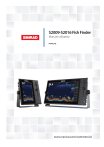
Lien public mis à jour
Le lien public vers votre chat a été mis à jour.